|
תהליך ביצוע הזמנת האלבום להדפסה נעשה באמצעות האשף.
בסיום עריכת האלבום, מתוך המסך הראשי, לחץ על כפתור 'הזמן אלבום'  . .
במסך הראשון בתהליך ההזמנה ניתן לראות תצוגה אינטראקטיבית של האלבום ע"י לחיצה על הכפתור "תצוגת אלבום מקדימה".
מסכי ביצוע ההזמנה :
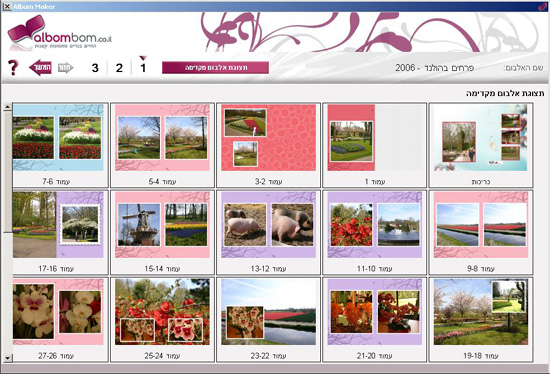
מסך ראשון – מציג תצוגה מקדימה של דפי האלבום המוקטנים.
לחיצה על כפתור התצוגה המקדימה מאפשרת תצוגה של האלבום ודיפדוף בו.
במידה והתצוגה המקדימה ניראת תקינה יש ללחוץ על החץ "המשך" על מנת להתקדם לשלב הבא.
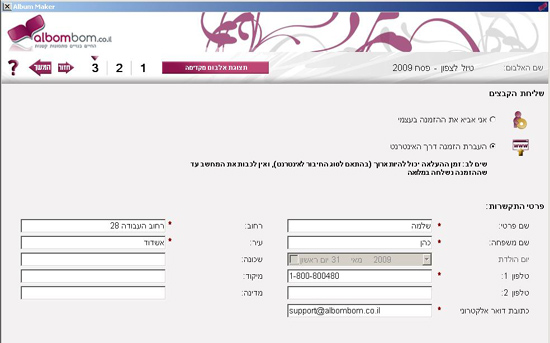
במסך זה יש למלא את פירטי ההתקשרות עימך כמו כן יש לבחור את דרך העברת קבצי האלבום להדפסה.
שליחת הקבצים - בחר האם ברצונך להביא את ההזמנה באופן ידני לאלבומבום או לשלוח את ההזמנה באופן אלקטרוני דרך האינטרנט.
(כמובן שהעברת הקבצים באינטרנט הינה מהירה יותר ואינה דורשת מאמץ ולכן עדיפה)
מעבר לשלב הבא מתבצעת באמצעות כפתור המשך. (במעבר לשלב הבא יש לוודא שהמחשב מחובר לאינטרנט, במידה והמחשב אינו מחובר לאינטרנט תופיעה הודעת שגיאה ובה יש להחליט האם לנסות שוב לבצע את ההזמנה לאחר חיבור המחשב לאינטרנט או לדחות את ביצוע ההזמנה למועד מאוחר יותר)
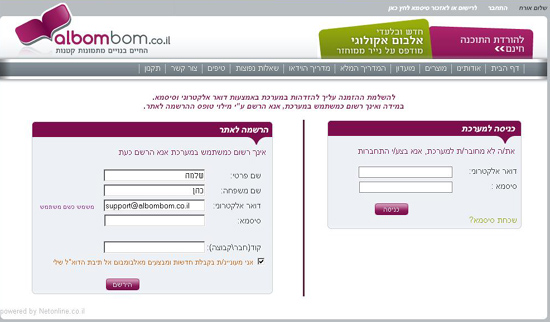
זיהוי במערכת - כדי לשלוח הזמנה יש להזדהות במערכת באמצעות דואר אלקטרוני וסיסמא בטופס "כניסה למעכת", במידה ואינך רשום עדיין יש להרשם ע"י מילוי טופס "הרשמה לאתר".
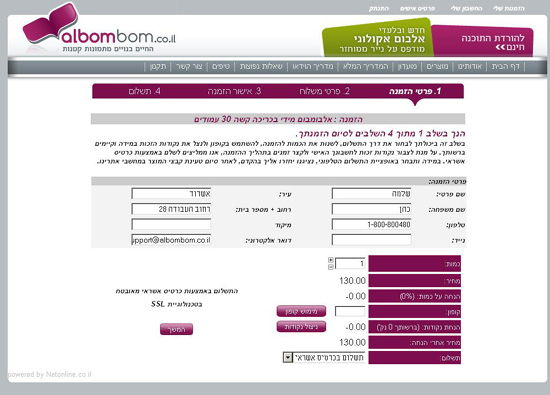
1. פרטי ההזמנה - בשלב זה יש לוודא שהפרטים האישים נכונים, יש לבחור כמות עותקים להזמנה, לנצל קופונים ו/או נקודות (אם יש)
ולבחור צורת תשלום- בכרטיס אשראי או טלפוני.
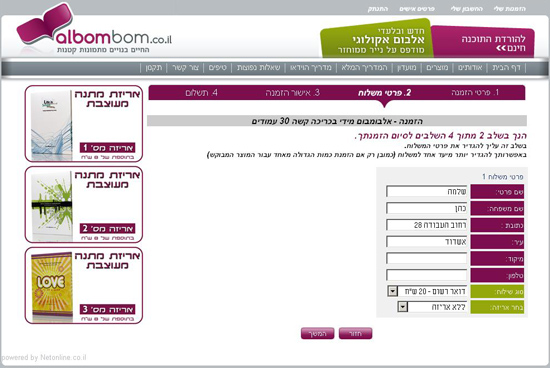
2. פרטי משלוח - בשלב זה יש להקליד את פרטי המשלוח - כתובת מלאה וסוג המשלוח כמו כן ניתן לבחור אריזת מתנה (בתשלום) ממבחר האריזות שמופיעות משמאל.
במידה וההזמנה היא ליותר מעותק אחד ניתן לבחור מספר יעדים למשלוח, במקרה זה יש להקליד פרטים לכל יעד משלוח.
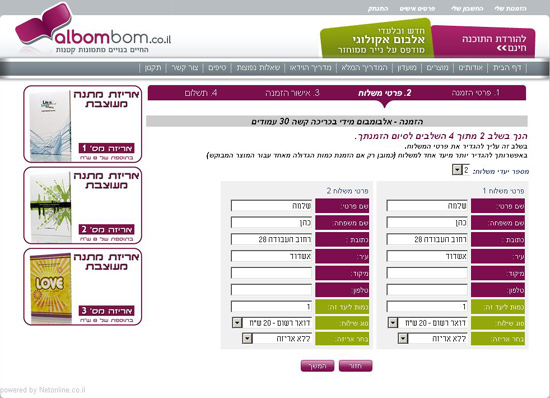
מעבר לשלב הבא מתבצעת ע"י לחיצה על כפתור המשך.
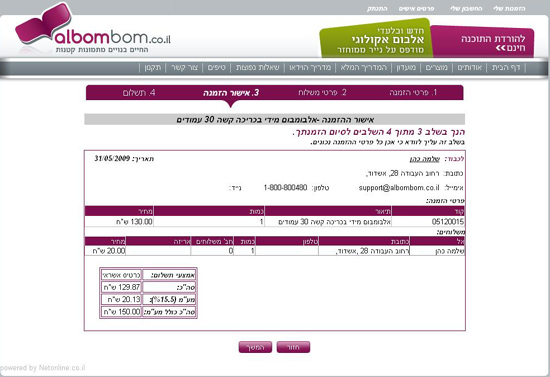
3. אישור ההזמנה - בשלב זה מופיע סיכום פרטי ההזמנה יש לוודא כי אכן כל הפרטים נכונים.
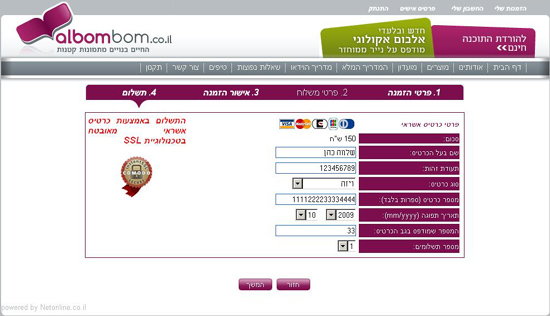
4. תשלום - במידה והתשלום מתבצע בכרטיס אשראי, יש להקליד את הפרטים כעת.
.jpg)
תהליך ההזמנה הסתיים בהצלחה, כל שנותר הוא להעביר אלינו את קבצי האלבום.
חשוב מאד! למרות שתהליך ההזמנה הסתיים, קבצי ההזמנה עדיין לא נשלחו אלינו, כדי לסיים את שליחת הקבצים יש ללחוץ בשלב זה על כפתור "סיום ושליחה" בתחתית החלון משמאל (ראה חץ ירוק בתמונה למעלה).
אם בחרת להביא את ההזמנה באופן ידני, בשלב זה תיפתח בפניך תיקייה המכילה קובץ עם סיומת zip המכיל את ההזמנה. עליך לצרוב קובץ זה על CD
(או להעתיק ל Disk on key) ולהביא אותו לחברת אלבומבום. שים לב: יתכן שיקח זמן מה עד לפתיחת התיקייה (כתלות בגודל האלבום).
לאחר מכן, תוכל לסגור את תוכנת יצירת האלבומים או להתחיל בעיצוב אלבום חדש.
העברת ההזמנה

אם בחרת להעביר את ההזמנה באופן אלקטרוני, התוכנה תתחיל בתהליך של שליחת ההזמנה לחברת אלבומבום.
שים לב- תהליך העברת הקבצים יכול להמשך מספר דקות עד מספר שעות, תלוי בגודל הקבצים ובמהירות החיבור לאינטרנט,
אין לכבות את המחשב עד לסיום העברת הקבצים.
הודעה תופיע בתחתית המסך עם ציון של מספר ההזמנה המועברת.
בזמן ביצוע תהליך ההעברה ניתן לסגור את תוכנת האלבומים או לעבוד על הזמנה אחרת.
כשעומדים עם העכבר על האייקון : Album FTP Uploader, נפתח חלון קטן הנותן מידע נוסף על תהליך העברת ההזמנה.

לחיצה כפולה על האייקון Album FTP Uploader תפתח את מסך העברת ההזמנה ותציג מידע מפורט הכולל מצב התקדמות כללי,
מצב לגבי כל קובץ הנמצא בהזמנה ועוד.
על הכפתורים 'בחר הזמנה' ו 'העבר קבצים' יש ללחוץ רק במידה והייתה בעיה בהעלאת ההזמנה לאלבומבום.
אל תשתמש בהם אלא אם כן ניתנה לך הנחייה מפורשת מאיש התמיכה באלבומבום.
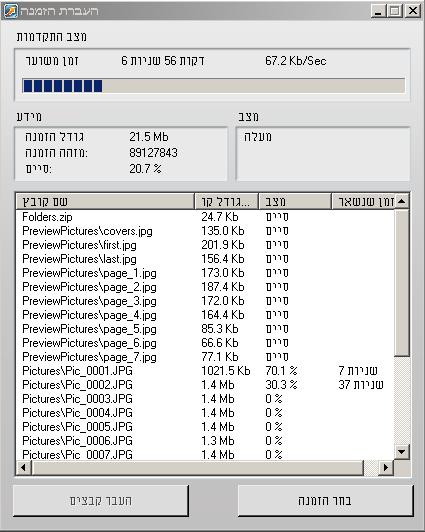
שים לב: אם אתה סוגר את המחשב בזמן שתהליך העלאת הקבצים עדיין אקטיבי, התהליך Album FTP Uploader יתחיל באופן אוטומטי
כשמאתחלים מחדש את המחשב וימשיך בדיוק מאותה נקודה שבה הוא נעצר קודם.
חזרה למעלה
|